フリーランスの方なら、自分のスキルやサービスを必要としている企業を見つけ、お仕事をいただくためのアピールをする、いわゆる「営業」は避けられません。しかし、営業に悩むフリーランスの方が多いのは事実です。
私は『世界一やさしい フリーランスの教科書 1年生』などのフリーランス入門書を出版しているため、駆け出しフリーランスの方の営業に関するご相談に乗る機会も多く、以下のような声を良く聞きます。
①営業したいが、プレッシャーに弱いので踏み出せない
②営業先を見つける方法がわからない
③作品やスキルや実績をまとめるポートフォリオを作るスキルがない
この記事では、営業の悩みのなかでも③の「ポートフォリオ」にフォーカスし、Adobe Community Expertの高田ゲンキが、Adobe Expressを使ったポートフォリオ作成法を解説します。記事後半で、すぐに使えるポートフォリオテンプレートを無料配布していますので、ぜひ最後まで読んでくださいね!
※今回の記事はアドビ社のPR企画「みんなのデザインチャレンジ」に参加して執筆しています
フリーランスが企業に営業する手順3ステップ
フリーランスの営業先には、大きく「企業」と「個人」がありますが、「予算」「継続性」「実績」などの面を考えると、とくにデザイナーやライターといったフリーランスのクリエイターは「企業」への営業が重要になってきます。
しかし、企業への営業は、個人への営業に比べて難易度が上がります。そこで、まず実際に企業に営業するおおまかな流れを把握し、ポートフォリオが必要になる場面を考えてみましょう。
ステップ1. マーケットを探す ステップ2. 営業先(潜在顧客)を探す ステップ3. 営業に必要なものを準備する
ステップ1. マーケットを絞る
マーケットとは市場・分野・業界のことで、ここを明確にするとその後の戦略が立てやすくなります。
たとえば私はイラストレーターですが、一口にイラストと言ってもファッション系から文芸系、さらにはテクニカル系など様々な分野があります。そのうちどの領域の案件を目指せば自分のスキルや感性が最も活かせるかを見極める必要があります。
ステップ2. 営業先(潜在顧客)を探す
マーケットがある程度定まったら、具体的な営業先探しをします。ここで言う営業先とは「自分を必要としてくれそうな企業」を指します。本記事の主題とはズレますが、探し方に関しても多くの相談をいただくので、一例を紹介しましょう。
それはズバリ…
自分と似た方向性で成功している同業者の取引先を調べる
です!
多くのフリーランスが自身の実績とあわせて取引先の情報を公開しているので、記載された取引先に営業するのです。たとえば、私と似たイラストの仕事をしたいなら、私のHPやSNSで取引先をリサーチし、直接営業しましょう。
「それは不義理な行為では?」と思う方もいるかもしれません。が、もしこれがフリーランス同士ではなく企業(たとえば、携帯電話や自動車の会社など)だったら?と考えれば、ビジネスでは日常的なことだとお分かりいただけると思います。
これはビジネスの健全な競争ですし、先行者たちはそれを覚悟した上で淘汰されないための努力を続けるべきというのが私の考え方です。
話が少し脱線したので、戻しましょう。営業先を探せたら、即営業活動!と行きたいところですが、まだやるべきことがあります。それは「営業に必要なものの準備」です。
ステップ3. 営業に必要なものを準備する
たいていの場合、営業に必要なものは以下の3点です。
- ウェブサイト
- 名刺
- ポートフォリオ
はい、ここで多くの人がつまずくのがポートフォリオです。
ウェブサイトと名刺は何となく完成形がイメージでき、作り方も分かりそうなもの。ですが、ポートフォリオはイメージすら湧かない方も多いのではないでしょうか。
ポートフォリオとは、フリーランスのスキルや実績をまとめたファイルのことです。就職活動などでは履歴書で自分の学歴/職歴、得意分野などをアピールしますが、フリーランスの営業ではポートフォリオがその役割を果たします。
フリーランスのポートフォリオに載せたい項目
完成形をイメージしにくいポートフォリオには、どんな項目を載せるべきでしょうか?
以下では、ポートフォリオに記載する主な要素や情報を紹介していきます(職種・業種によってはこの限りではありませんが、ほぼ共通するので参考になると思います)。
① プロフィールや経歴
ポートフォリオの履歴書としての役割を考えると、プロフィールや経歴は必須です。
あくまでビジネスのためのプロフィールなので、仕事相手として信頼してもらうには?という視点で自身の学歴・職歴や経験、パーソナリティを説明しましょう。
逆に、強調するほどの経歴が無い場合も、ありのままを書きましょう。職歴や経歴も大事ですが、フリーランスにとって最も大事なのは成果物のクオリティや、込められた熱意です。嘘や虚勢は見破られますし信頼を失うことになるため、誠実に書けることだけを書けば、それでバッチリです!
② 実績・作品・サンプル
次は実績を掲載していきます。ここがポートフォリオのメイン部分です。
すでにフリーランスとして仕事をしている場合は、自分の代表作を最初に掲載するのがおすすめ。見た人にインパクトを与えられますし、似た仕事を得られる確率も上がります。
複数の領域で稼働をしている場合、原則は自分が特に見てほしい(仕事に繋げたい)実績や作品から掲載しましょう。たとえば私の場合は、イラスト/漫画/似顔絵/書籍執筆/動画などの案件を行っていますが、最も訴求したいイラストの実績を最初に置いています。
ただ、ここで大事なのは、クライアントに実績としての公開の可否をあらかじめ確認しておくことです。
案件によっては無断で公開してしまうことでトラブルになるケースもあります。一方、ウェブサイトやSNSなどでの公開は不可でも、非公開の(営業で使うための)ポートフォリオ掲載は可な場合も多いので、受注時に確認するのが良いでしょう。
なお、まだ仕事としての実績が少ない(あるいは無い)場合は、架空の仕事を想定して作ったサンプルなどを掲載しましょう。最近はモックアップなどでイラストが商品に使用された場合のイメージも伝えやすくなっており、駆け出しの方もポートフォリオを充実させやすいです。
③料金表
必要に応じて料金なども掲載しましょう。規定の料金体系がある場合は、表にまとめてポートフォリオの最後などに掲載しておくことで明瞭会計であることが伝わり、信頼に繋がります。
一方、料金表が無い方が良い場合もあります。たとえば私の専門とするイラストの世界では、同じ内容のイラストでも出版(雑誌など)と広告(テレビや新聞の広告など)に使用される場合では、金額が二桁違うこともあります。こういうケースは金額を設定することが難しいので、料金表はあえて掲載しない方が良いです。
これが高田ゲンキのポートフォリオだ!
以上をふまえて、私が実際に営業で使用しているポートフォリオをご覧いただきましょう。
業種によって構成やレイアウトの正解は異なりますが、たとえばイラストレーターの場合はこういう感じ…と分かるだけでもイメージしやすいと思いませんか?
ちなみに、私はウェブサイトのような形式より、複数ページのPDF形式のポートフォリオがいいと思っています。
・フォーマットがシンプルで見やすい
・そのまま紙に印刷しても見やすい
という理由からです。
フリーランスのポートフォリオ作成におすすめのツール
今回想定するのは、見開き10ページ前後のウェブポートフォリオです。ページ数に決まりはありませんが、これより大幅に少ないと参考になりにくく、逆に多すぎると冗長な印象を与えてしまいます。
では、そんな10ページ前後のポートフォリオを作成するのにおすすめのツールを2つご紹介します。
①Adobe Illustratorで作る!
先ほどご紹介した私のポートフォリオはAdobe Illustrator(通称イラレ)で制作しています。
Adobe Creative Cloudユーザーの方は「複数ページのレイアウトはAdobe InDesignでやるもの」と思われているかもしれません。が、この程度のページ数ならAdobe Illustratorのアートボードを有効活用することで簡単に作成できます。
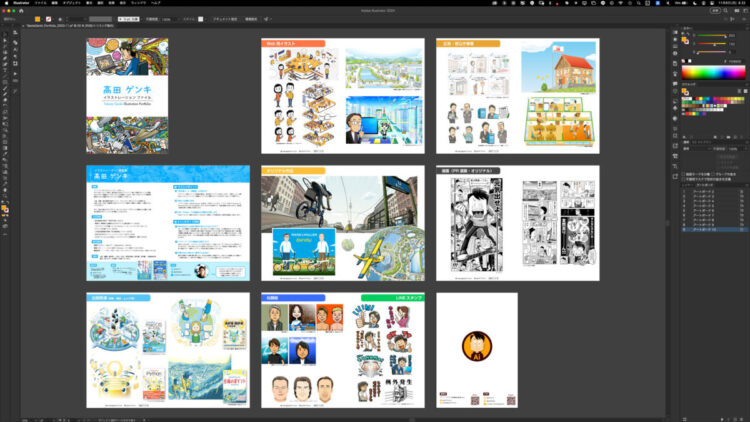
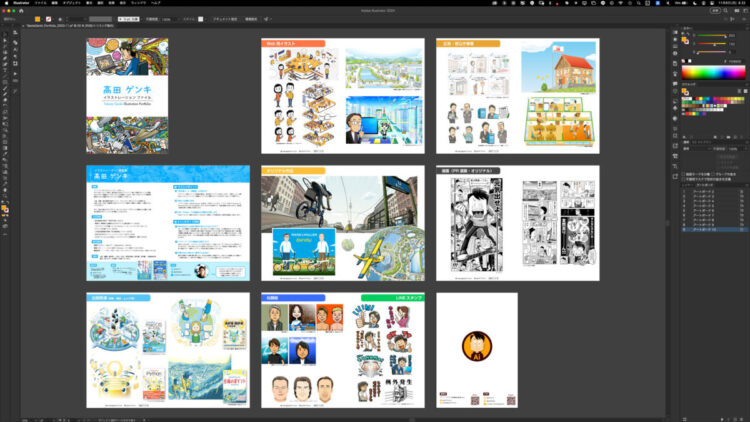
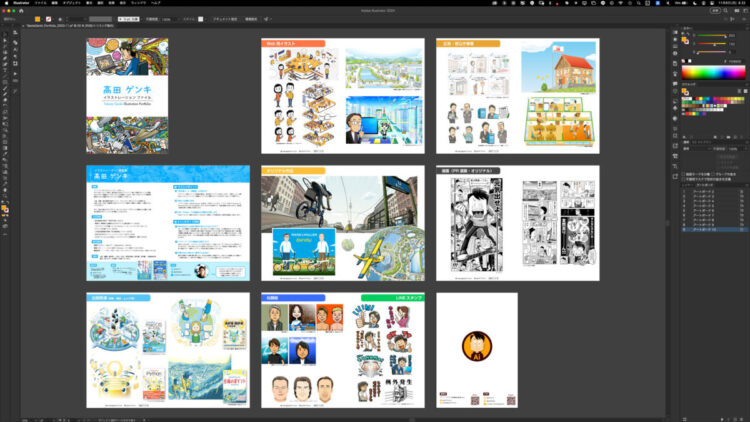
(↑ポートフォリオをAdobe Illustratorで作成しているところ。
見開き表示のために、中面は見開き単位で一つのアートボードとしている)
こうしたレイアウトをする場合、Adobe Illustratorはかなり自由度が高いです。
②Adobe Expressで作る!
Adobe Illustratorは持ってない…という方に今回おすすめしたいのが、Adobe Expressです!
Adobe Expressとは、Adobe PhotoshopやAdobe Illustratorの開発元であるアドビが提供するデザインツールです。Adobe Expressは誰でもかんたんに魅力的なコンテンツを作成でき、基本無料で使えます。
豊富なテンプレートやデザイン素材(一部は有料)があるので、たとえデザイン経験がない方でもポートフォリオやパンフレットやサムネイルなどをハイセンスにデザインしやすい設計になっています。
また、Adobe Expressには独自の機能や拡張性があります。そのため、プロのデザイナーもAdobe IllustratorやAdobe Photoshopと併用して使用すれば、業務効率や生産性を上げられます。
今回のポートフォリオ作成も、効率化できる作業のひとつ。実際、Adobe Illustratorスペシャリストの私も、今後はポートフォリオをAdobe Expressで作ろうと思っているほどです。
Adobe Expressでポートフォリオを作るメリット
では、Adobe Expressでポートフォリオを作成するメリットを説明します。
①デザイン知識がなくても使いやすい
Adobe Expressは直感的に操作できる点が特長で、デザインの専門知識が無い人でも簡単に使えます。
とくに、パンフレットやサムネイルなどのシンプルなデザイン作成に強いため、ポートフォリオ作成にもおすすめです。
②素材やテンプレートが豊富
Adobe Expressのもうひとつの特長は、豊富なフォントやデザイン素材、そしてテンプレートが用意されていること。フォントは約2,000種類、テンプレートはポートフォリオ関連だけで600種類以上をそろえています(2023年11月時点)。
テンプレートはワンクリックで簡単に改変可能なので、こだわったデザイン制作にも対応しています。しかも!今回は私が作成したポートフォリオのテンプレートもご提供します(もちろん無料です)。私のポートフォリオを見て「同じように作りたい」と思った方は、是非ご活用ください!
自由に文字や色を変更して、自分だけのポートフォリオを作ってください!




このテンプレートの使い方は動画でも解説しております!
③印刷用のPDFへの書き出しが簡単
Adobe Expressは、オンライン用に作ったポートフォリオをそのままPDFとして一瞬で書き出し(ダウンロード)できます。
オンライン主流の昨今でも、クライアントから「プリントして会議の資料に入れたいのでPDFもらえますか?」と言われることもあります。そんな時に最新版のポートフォリオを一瞬でPDF化できるAdobe Expressは便利なのです。
書き出し方法は簡単。ドキュメントを開いた状態で、
①画面右上の[共有]を押し
②[すべてのページ]を選択
③ファイル形式は[PDF(ドキュメント向け)]を選択
④はOFFにして
⑤[ダウンロード]をクリック
以上です!
結論
以上、フリーランスのポートフォリオ作成にはAdobe Expressが最適!というお話でした。
デザイン知識の無い方からプロのデザイナーの方まで、無料で始められるAdobe Expressを使うことで簡単にハイセンスかつ高機能なポートフォリオが作れます。是非これを機に営業に活用してみてはいかがでしょうか。


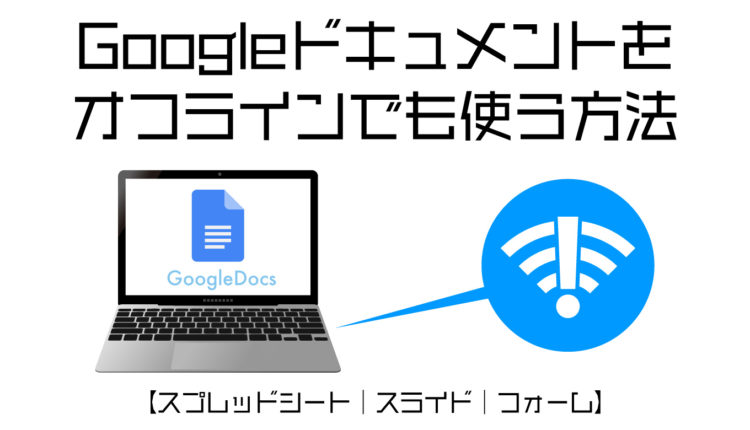


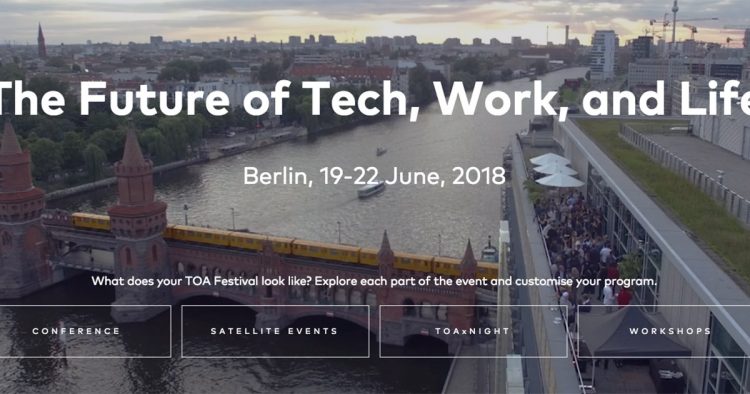
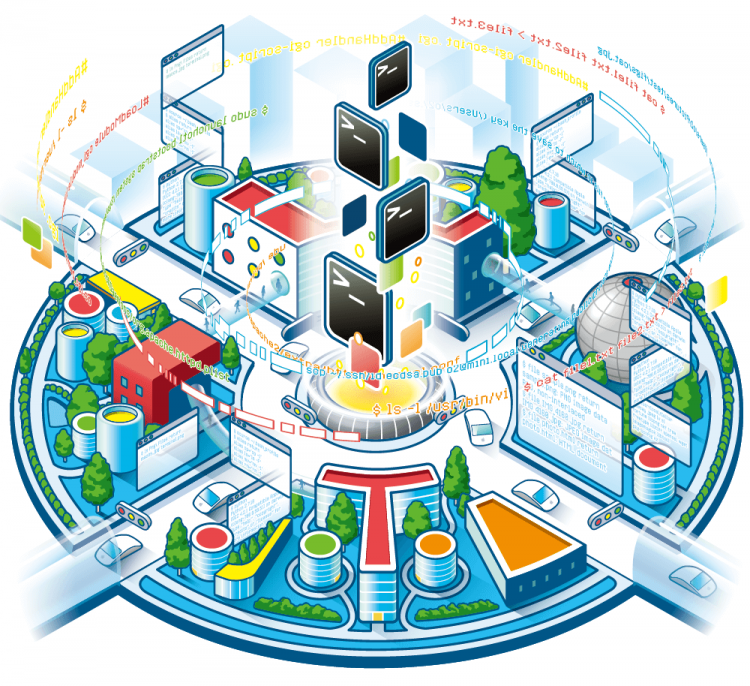


コメント